电脑桌面角标怎么去掉 如何去掉桌面图标上的快捷方式箭头
电脑桌面上的角标和快捷方式箭头是我们在使用电脑时经常会遇到的问题,有时候我们可能会觉得这些角标和箭头有些繁琐,希望能够去掉它们,使桌面更加整洁美观。如何去掉桌面图标上的快捷方式箭头呢?有很多方法可以实现这个目标。本文将介绍几种常用的方法,帮助您轻松去掉桌面图标上的快捷方式箭头,让您的电脑桌面焕然一新。无论您是初学者还是有一定电脑使用经验的用户,都能够在本文中找到适合自己的方法。让我们一起来探索吧!
方法如下:
1.每当在电脑上安装完软件,我们会发现桌面图标左下角会出现一个小箭头。这个也就是快捷方式的图标,一般软件不安装到系统盘默认软件目录中就会出现。

2.第一种方法是通过在“运行”里边输入应用程序来去除,首先用win+R键调出运行窗口。
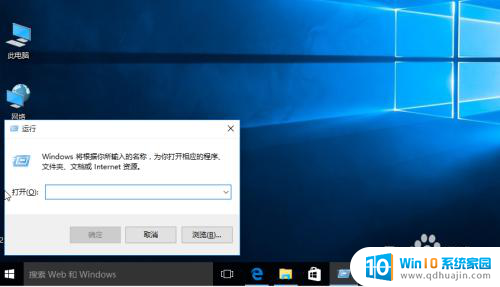
3.1、 在运行窗口中输入:
cmd /k reg delete "HKEY_CLASSES_ROOT\lnkfile" /v IsShortcut /f & taskkill /f /im explorer.exe & start explorer.exe
然后点击确定。我们会发现桌面小箭头就已经去掉了。

4.第二种方法是通过批处理命令来去除,首先建立一个文本文档。在里边输入:
@echo off
color 2
reg delete HKCR\lnkfile /v IsShortcut /f
reg delete HKCR\piffile /v IsShortcut /f
reg delete HKCR\InternetShortcut /v IsShortcut /f
taskkill /f /im explorer.exe && explorer
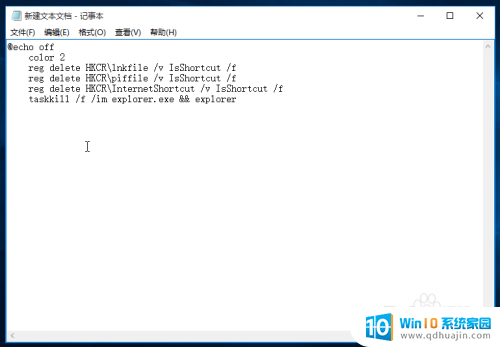
5.修改新建文本的扩展名为bat,这样它就会变为系统的批处理命令,双击运行。我们发现桌面图标没有了。
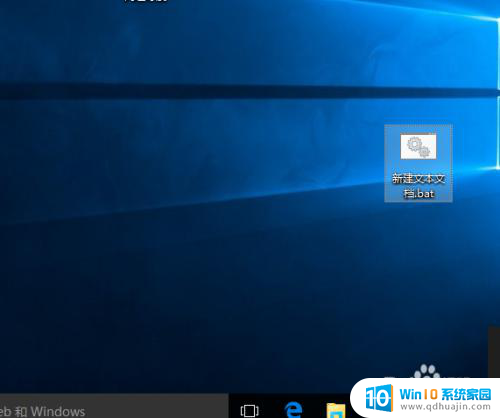
6.第三种法法就是使用安全软件,现在的安全软件大部分都带有人工电脑诊所,我们打开选择“去除快捷方式小箭头”即可。

以上就是如何去掉电脑桌面角标的全部内容,如果遇到这种情况,你可以根据以上步骤解决问题,非常简单快速。
电脑桌面角标怎么去掉 如何去掉桌面图标上的快捷方式箭头相关教程
热门推荐
电脑教程推荐
win10系统推荐
- 1 萝卜家园ghost win10 64位家庭版镜像下载v2023.04
- 2 技术员联盟ghost win10 32位旗舰安装版下载v2023.04
- 3 深度技术ghost win10 64位官方免激活版下载v2023.04
- 4 番茄花园ghost win10 32位稳定安全版本下载v2023.04
- 5 戴尔笔记本ghost win10 64位原版精简版下载v2023.04
- 6 深度极速ghost win10 64位永久激活正式版下载v2023.04
- 7 惠普笔记本ghost win10 64位稳定家庭版下载v2023.04
- 8 电脑公司ghost win10 32位稳定原版下载v2023.04
- 9 番茄花园ghost win10 64位官方正式版下载v2023.04
- 10 风林火山ghost win10 64位免费专业版下载v2023.04